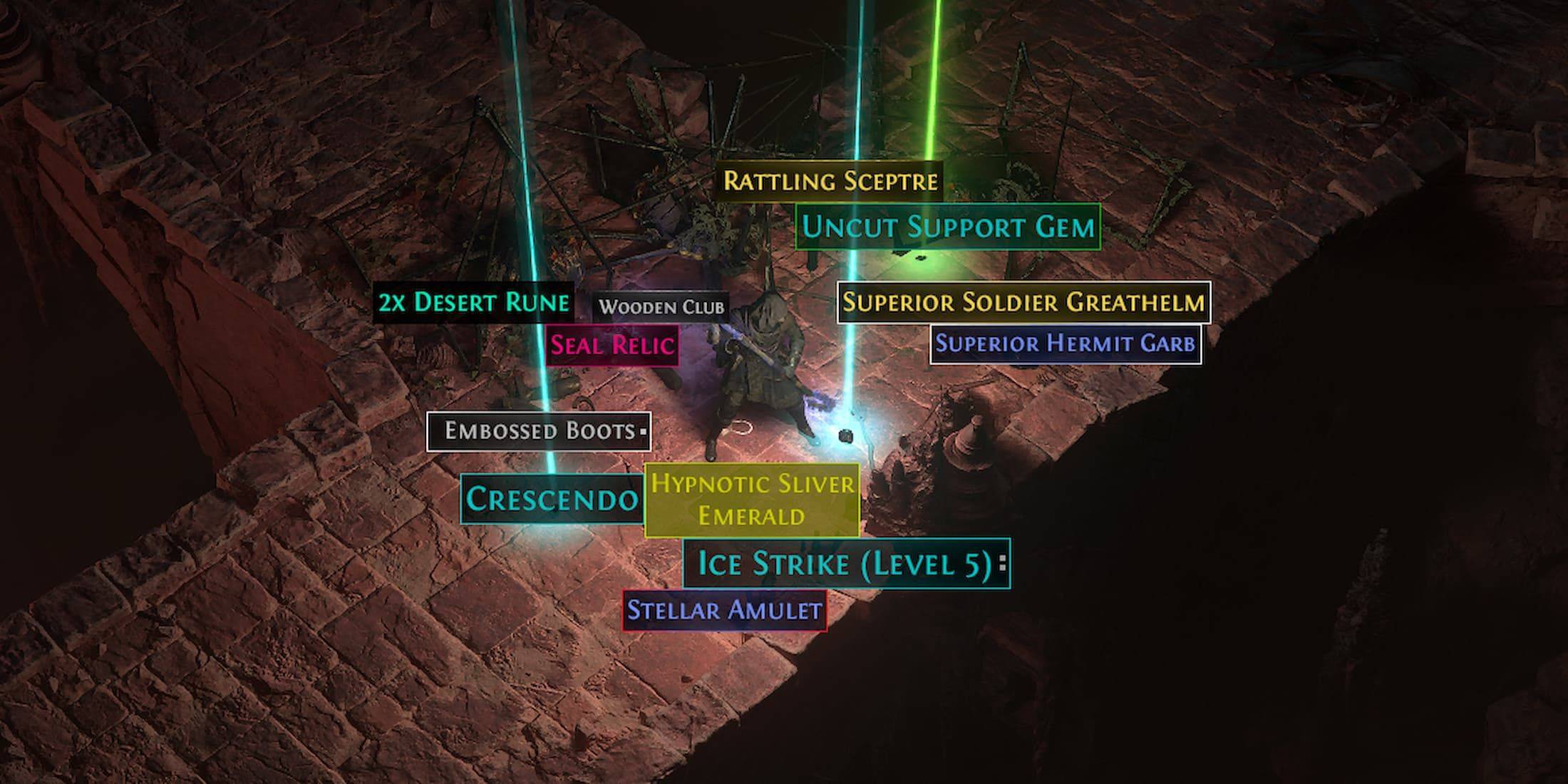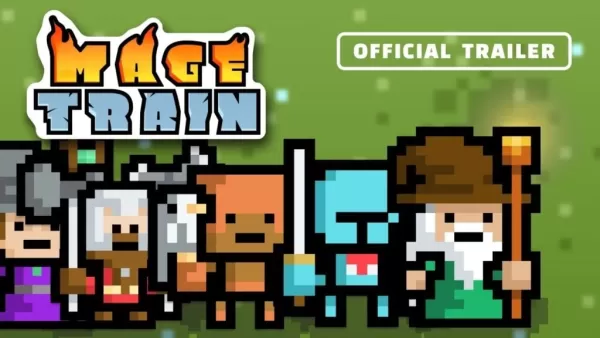增强您的 使命召唤:黑色操作6 视觉效果:尖锐图形指南
许多 《使命召唤》 玩家在 黑色行动6 中经历了令人沮丧的颗粒感和模糊性,从而影响了游戏玩法和沉浸感。本指南提供了实现最佳视觉清晰度的解决方案。
为什么谷物和模糊?
如果正确配置了硬件设置以最大值分辨率,则该问题可能来自游戏内设置。游戏更新有时可以将选项重置为默认设置,从而导致这些问题。关键设置在图形菜单中,特别是显示,质量和查看选项卡。
消除模糊:禁用运动模糊和景深
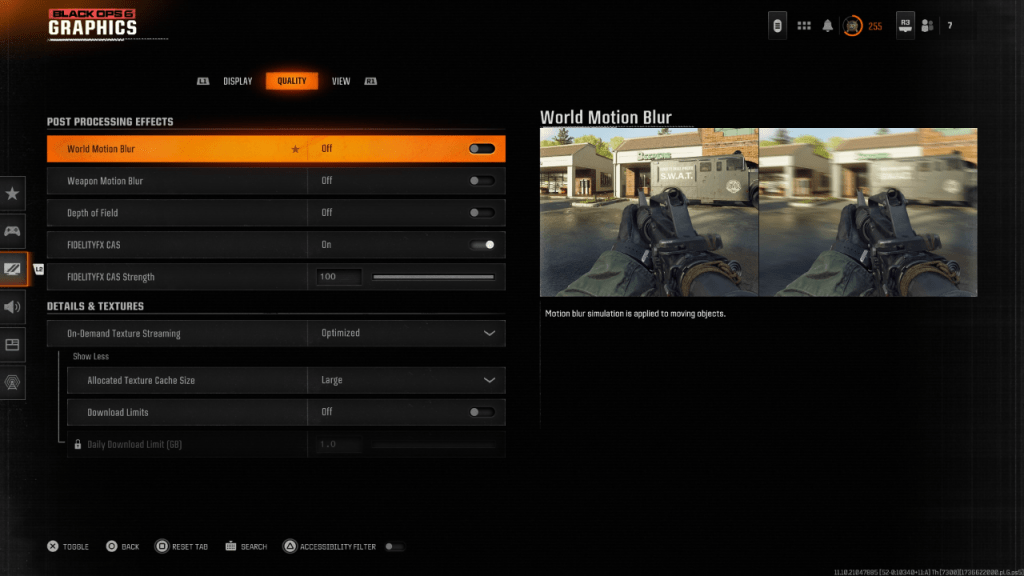
运动模糊和景深在增强电影的感觉的同时,引入了Blur,以 Black Ops 6 等快节奏的标题阻碍游戏玩法。禁用它们:
1。导航到图形设置,然后介绍“质量”选项卡。 2。定位“后处理效果”。 3。设置“世界运动模糊”,“武器运动模糊”和“野外深度”。
提高清晰度:伽玛,亮度和fidelityfx cas
错误的伽马和亮度设置也可能导致图像质量差。
1。转到图形设置中的“显示”选项卡。 2。调整伽玛/亮度滑块,直到几乎看不见 “使命召唤 ”徽标。 50的值通常可以很好地工作,但根据需要进行调整。 3。在“质量”选项卡中,确保“ fidelityfx cas”为“ on”。这激活了AMD的对比度自适应锐化。如有必要,将“强度”滑块增加到100。
优化纹理和细节:按需纹理流
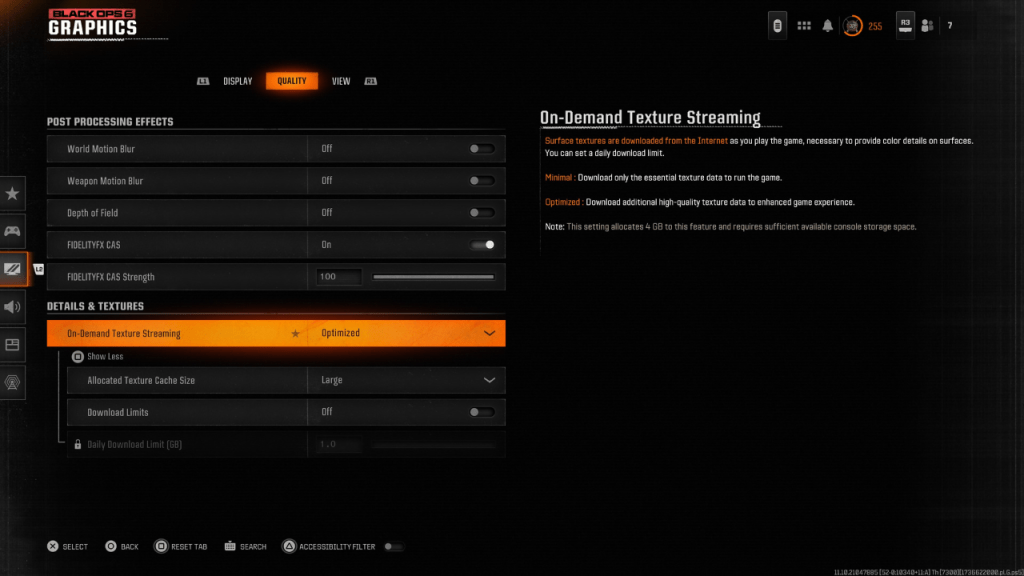
Black Ops 6的按需纹理流层流,同时保存存储空间,可能会损害图像质量。用于最佳视觉效果:
1。转到“质量”选项卡中的详细信息和纹理设置。 2。将“按需纹理流”设置为“优化”。 3。单击“显示更多”选项。 4。将“分配的纹理缓存大小”设置为“大”。 5。如果您的互联网计划允许,请禁用“下载限制”,以供无限制的高分辨率纹理下载。
通过遵循这些步骤,您可以显着提高 《使命召唤:黑色行动6 》的视觉保真度,享有更清晰,更身临其境的游戏体验。